蓝牙耳机使用说明Bluetoothheadsetuserguide-FCCID
蓝牙耳机使用方法
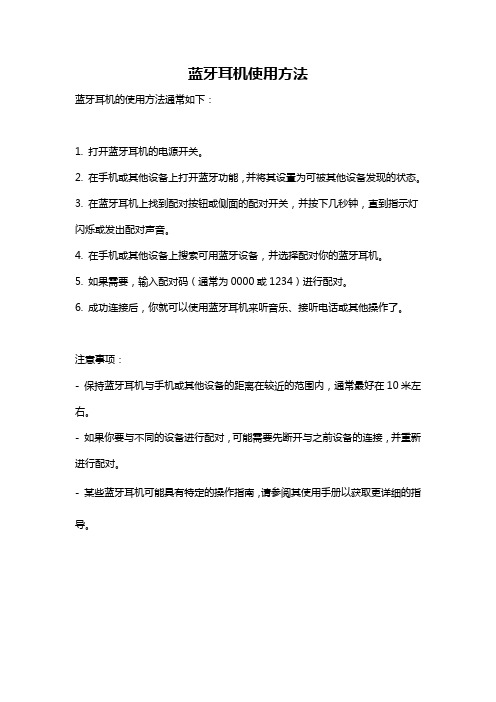
蓝牙耳机使用方法
蓝牙耳机的使用方法通常如下:
1. 打开蓝牙耳机的电源开关。
2. 在手机或其他设备上打开蓝牙功能,并将其设置为可被其他设备发现的状态。
3. 在蓝牙耳机上找到配对按钮或侧面的配对开关,并按下几秒钟,直到指示灯闪烁或发出配对声音。
4. 在手机或其他设备上搜索可用蓝牙设备,并选择配对你的蓝牙耳机。
5. 如果需要,输入配对码(通常为0000或1234)进行配对。
6. 成功连接后,你就可以使用蓝牙耳机来听音乐、接听电话或其他操作了。
注意事项:
- 保持蓝牙耳机与手机或其他设备的距离在较近的范围内,通常最好在10米左右。
- 如果你要与不同的设备进行配对,可能需要先断开与之前设备的连接,并重新进行配对。
- 某些蓝牙耳机可能具有特定的操作指南,请参阅其使用手册以获取更详细的指导。
蓝牙耳机使用说明书配对密码与设备授权设置
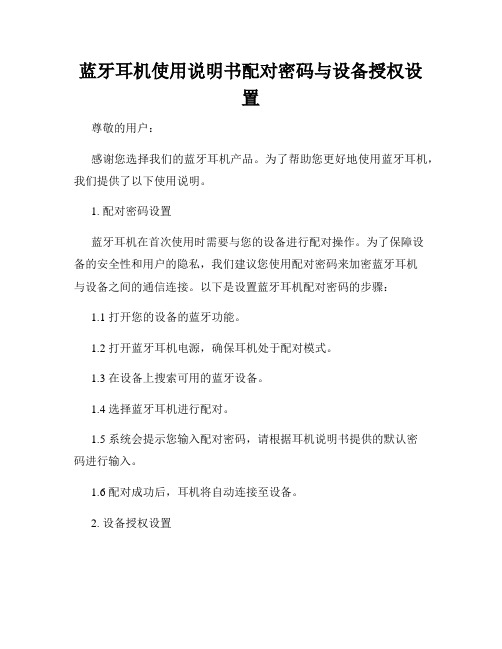
蓝牙耳机使用说明书配对密码与设备授权设置尊敬的用户:感谢您选择我们的蓝牙耳机产品。
为了帮助您更好地使用蓝牙耳机,我们提供了以下使用说明。
1. 配对密码设置蓝牙耳机在首次使用时需要与您的设备进行配对操作。
为了保障设备的安全性和用户的隐私,我们建议您使用配对密码来加密蓝牙耳机与设备之间的通信连接。
以下是设置蓝牙耳机配对密码的步骤:1.1 打开您的设备的蓝牙功能。
1.2 打开蓝牙耳机电源,确保耳机处于配对模式。
1.3 在设备上搜索可用的蓝牙设备。
1.4 选择蓝牙耳机进行配对。
1.5 系统会提示您输入配对密码,请根据耳机说明书提供的默认密码进行输入。
1.6 配对成功后,耳机将自动连接至设备。
2. 设备授权设置为了提供更多的功能和更好的使用体验,某些特殊设备可能需要进行授权设置。
授权设置可以实现蓝牙耳机与其他设备的交互,如音量调节、播放/暂停控制等。
以下是设备授权设置的步骤:2.1 在设备上进入蓝牙设置界面。
2.2 找到已配对的蓝牙耳机,在设备名称旁边可能会出现一个“i”图标,点击进入设备详细信息界面。
2.3 在设备详细信息界面中,查找并进入“授权设置”或“设备权限”等选项。
2.4 根据您的需求,选择相应的授权设置,如允许访问通讯录、接收通知等。
2.5 完成授权设置后,您可以享受更多功能的蓝牙耳机使用体验。
注意事项:- 配对密码请妥善保管,避免泄露,以确保您的设备和隐私安全。
- 在配对过程中,请确保设备与蓝牙耳机之间的距离在合理范围内,以确保配对成功。
- 如果您在使用过程中遇到任何问题或困惑,请参考产品附带的详细说明书或与售后服务人员联系。
希望以上说明能够帮助您正确设置蓝牙耳机的配对密码和设备授权设置,使您能够更好地享受无线音乐和通话的便利。
如有任何其他问题或需求,请随时与我们联系。
祝您使用愉快!公司名称。
蓝牙耳机连接操作规程

蓝牙耳机连接操作规程一、简介蓝牙耳机连接操作规程主要适用于使用蓝牙耳机的用户,旨在帮助用户正确连接蓝牙耳机,享受高质量音频体验。
本规程适用于大多数蓝牙耳机,并采用简洁明了的语言,方便用户操作。
二、连接前准备1. 确认蓝牙耳机的充电状态,如果电量不足,请先进行充电。
2. 打开要连接的设备(手机、电脑等)的蓝牙功能,并保持在可被检测的状态。
3. 距离蓝牙耳机的连接范围内,确保信号强度良好。
三、连接步骤以下是蓝牙耳机连接的基本步骤,请仔细按照以下步骤进行操作。
1. 打开蓝牙耳机开关在蓝牙耳机上找到开关按钮,通常位于耳机本体或耳机控制按钮上。
按下开关按钮,耳机将开始进入配对模式。
2. 进入设备的蓝牙设置打开手机或电脑的设置界面,在蓝牙菜单中找到蓝牙设备列表。
3. 打开蓝牙搜索在设备的蓝牙设置界面,点击搜索新设备或刷新按钮,设备将开始搜索周围的蓝牙设备。
4. 选择蓝牙耳机在蓝牙设备列表中,找到蓝牙耳机的名称,通常是耳机品牌的名称加上型号等标识信息。
点击选择该设备进行连接。
5. 配对确认在连接蓝牙耳机时,系统可能会弹出配对确认窗口,确认连接蓝牙耳机的配对请求。
6. 等待连接成功连接过程可能需要一些时间,请耐心等待。
一旦连接成功,系统会发送连接成功的提示。
四、连接后操作连接成功后,你可以进行以下操作:1. 播放音乐:打开音乐播放器或在线音乐平台,选择你想要收听的音乐,即可通过蓝牙耳机进行播放。
2. 接听电话:当有来电时,点击蓝牙耳机上的接听按钮,即可通过耳机进行通话。
3. 调整音量:根据个人需求,可以通过蓝牙耳机的音量加减按钮来调整音量大小。
4. 断开连接:当你不再使用蓝牙耳机时,可以在设备的蓝牙设置界面中断开与耳机的连接。
五、注意事项为了获得最佳的蓝牙耳机体验,请注意以下事项:1. 保持设备与蓝牙耳机的距离在有效连接范围内。
2. 避免障碍物干扰信号传输,以免影响音频质量。
3. 定期清洁蓝牙耳机,以确保声音的清晰度和舒适度。
蓝牙耳机操作规程

蓝牙耳机操作规程蓝牙耳机是一种方便、便捷的音频设备,通过蓝牙技术实现无线连接,为用户提供高品质的音乐享受和通话功能。
为了正确、有效地使用蓝牙耳机,以下是一份蓝牙耳机操作规程,旨在帮助用户更好地了解和使用该设备。
一、充电与电量显示1. 连接充电器使用随附的充电器将蓝牙耳机连接到电源插座,确保充电器和电源线正常工作。
在充电过程中,灯光指示器将显示红色,表示正在充电。
2. 电量显示当蓝牙耳机处于充电状态时,LED灯指示器将变成蓝色或绿色,在充电完成后会自动关闭。
根据耳机型号的不同,有的会在耳机上设置专门的电量显示功能,用户可以通过按键或APP来查看电量。
二、配对与连接1. 打开蓝牙功能在手机或其他蓝牙设备上打开蓝牙功能,确保设备在可检测到状态。
2. 耳机进入配对模式按住耳机上的配对按键,通常需要按住几秒钟,直到蓝牙耳机的指示灯开始闪烁,表示进入配对模式。
3. 手机搜索设备在手机蓝牙设置页面点击“搜索设备”或类似按钮,手机将搜索附近的蓝牙设备,并列出可供连接的设备。
4. 选择蓝牙耳机在手机上找到蓝牙耳机的名称,并点击连接按钮,手机将开始与蓝牙耳机建立连接。
5. 配对成功耳机连接成功后,耳机上的指示灯将保持稳定的蓝色或其他指示灯颜色,表示已成功配对和连接。
三、操作指令1. 音乐播放- 播放/暂停:按下耳机上的播放/暂停按钮,即可控制音乐的播放和暂停。
- 上一曲/下一曲:按住耳机上的音量加/减按钮,即可切换上一首或下一首歌曲。
2. 通话功能- 接听电话:当有来电时,按下耳机上的接听按钮,即可接听电话。
- 拒接电话:按住耳机上的拒接按钮,即可拒接来电。
- 结束通话:在通话过程中,按下耳机上的挂断按钮,即可结束通话。
3. 音量调节- 音量加/减:通过按住耳机上的音量加/减按钮,可调整音量大小。
四、注意事项1. 正确佩戴佩戴蓝牙耳机时,请确保耳机与耳朵的贴合度,避免耳机松脱或过紧,以保证佩戴的舒适性和音质效果。
2. 避免湿气和极端温度请避免让蓝牙耳机接触湿气或极端的温度环境,这可能会损坏设备或影响音质和性能。
蓝牙耳机使用说明书连接与配对步骤详解

蓝牙耳机使用说明书连接与配对步骤详解使用蓝牙耳机已经成为现代生活中的一部分,它能够方便我们享受音乐和通话。
然而,对于一些初次使用或者不熟悉蓝牙技术的用户来说,连接和配对蓝牙耳机可能会成为一项挑战。
本篇文章将详细介绍连接和配对蓝牙耳机的步骤,以帮助大家更好地使用它们。
1. 打开蓝牙耳机和目标设备的蓝牙功能。
大多数蓝牙耳机都配备了一个开关按钮,通过长按该按钮,可以将耳机开启并进入配对模式。
此时,耳机会发出蓝牙信号,等待被其他设备连接。
同样地,也需要确保目标设备(如手机、平板电脑等)的蓝牙功能处于打开状态。
2. 在目标设备上打开蓝牙设置界面。
不同的设备可能会有不同的操作方式,但通常可以在“设置”或“系统设置”中找到蓝牙选项。
点击进入蓝牙设置界面后,系统将开始搜索附近的蓝牙设备。
3. 在蓝牙设置界面中找到蓝牙耳机的名称并点击。
通常情况下,蓝牙耳机的名称会有一定规律,比如“品牌名 + 型号”。
选择正确的耳机名称后,系统将尝试与其建立连接。
4. 等待连接完成。
在点击蓝牙耳机名称后,系统会开始尝试连接该设备。
时间长度因设备和信号强度而异,连接过程中请耐心等待。
一旦连接成功,蓝牙耳机就会发出提示音,并显示连接成功的状态。
5. 配对成功后,您就可以开始使用蓝牙耳机了。
您可以通过播放音乐或进行电话通话来测试耳机是否正常工作。
此时,您应该可以听到来自蓝牙耳机的声音,并且您的声音通过耳机传输到目标设备。
请注意,以上步骤仅适用于大多数蓝牙耳机和目标设备。
实际操作中,您可能会遇到一些特殊情况,例如某些耳机需要输入密码才能进行配对,或者设备连接不稳定等。
对于这些情况,请参考蓝牙耳机的用户手册或与售后服务联系以获取专业帮助。
另外,蓝牙耳机通常支持同时连接多个设备。
您可以根据需要,将耳机与多个设备配对并快速切换使用。
总结:蓝牙耳机的连接和配对步骤相对简单,只需确保耳机和目标设备的蓝牙功能打开,选择耳机名称并等待连接成功即可。
通过本文所介绍的步骤,相信您可以更好地使用蓝牙耳机,享受便捷的音乐和通话体验。
蓝牙无线耳机怎么使用
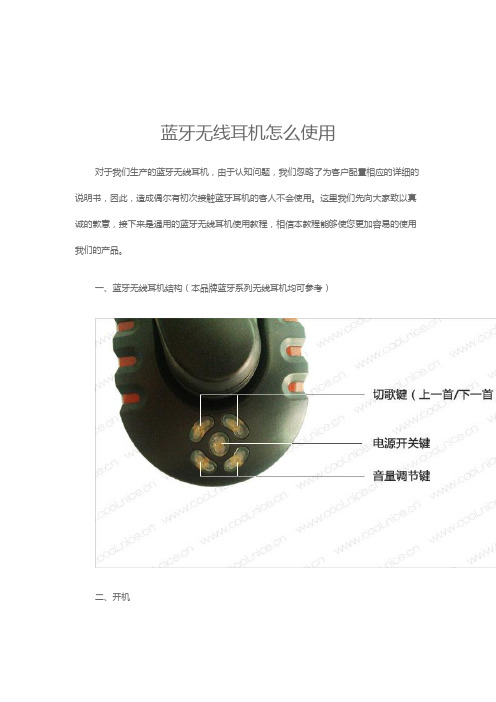
蓝牙无线耳机怎么使用对于我们生产的蓝牙无线耳机,由于认知问题,我们忽略了为客户配置相应的详细的说明书,因此,造成偶尔有初次接触蓝牙耳机的客人不会使用。
这里我们先向大家致以真诚的歉意,接下来是通用的蓝牙无线耳机使用教程,相信本教程能够使您更加容易的使用我们的产品。
一、蓝牙无线耳机结构(本品牌蓝牙系列无线耳机均可参考)二、开机对于蓝牙系列无线耳机,开关机均只需轻轻按以下开关即可,注意:轻按3秒,只要指示灯点亮即可开机,开机状态下,按住开关键3秒即可关机。
三、搜索并连接蓝牙设备在关机状态下,持续按住开关键约8秒钟,直到见到指示灯在蓝色和红色光之间不停的闪烁为止,此时用具有蓝牙功能的多媒体设备搜索蓝牙设备,找到名为【COOLNICE】(不同时期的产品可能设备名不同)的设备,点击链接即可。
四、音量调节、切歌蓝牙无线耳机和我们生产的3.5mm系列无线耳机不同,我们将音量调节键单独提出来了,和切歌键完全分开了。
音量到最大或最小时您将会听到“滴”或“嘟”的提示音,不同时期的产品提示音有可能会不同。
五、头戴长度尺寸调节为了适应更多客户的不同要求,我们专门设计了可调式头戴,您可以参考以下图片适当调节,直至您满意舒适为止!六、充电通常情况下,2小时即可充满,充满一次可以使用6小时左右。
充电方法请您参考以下图片:七、应用环境我们使用了标准的2.4G蓝牙无线传输技术,因此本产品几乎可以适用于市面上任何一款本身具有蓝牙功能的多媒体设备,例如:Ipad、高端笔记本电脑、智能手机、新款电视等等,若不确定您的多媒体设备是否具有蓝牙功能,您可以联系我们的在线客服获取专业的帮助。
八、其他如有其他使用疑问,您可以随时联系我们的在线客服,以便获得更加详细的帮助,感谢您的关注!。
蓝牙耳机使用说明书之欧阳歌谷创编

蓝牙耳机使用说明书欧阳歌谷(2021.02.01)一、开机。
在没有开机的情况下只需要一直按住开机键10秒左右当二级指示灯长亮或者红、蓝两色灯交替闪烁即为开机。
中途看到蓝牙指示灯一闪一闪不要松手。
当蓝牙跟配对设备连接之后指示灯才会变成一闪一闪的。
二、配对。
耳机正常开机后手机搜索蓝牙设备一般可以在5秒钟左右的时间可以搜索到耳机然后在手机上选择你找到的蓝牙耳机设备手机会提示你输入密码。
通用密码0000. 三、连接。
当手机搜索到耳机同时你也正确输入了密码后并不是说你的手机就可以用蓝牙耳机了有很多手机在找到蓝牙设备后还需要和耳机进行连接。
四、充电。
蓝牙耳机的充电时间一般都在2小时左右大多数蓝牙耳机充电时红灯亮充满后灯灭。
疑难问题解决 1.手机无法搜索到蓝牙耳机解决方法①确认蓝牙是否开机是否指示灯常亮或红、蓝指示灯交替闪烁②如果蓝牙已开机仍无法搜到请重启蓝牙和手机。
2.蓝牙耳机和手机连接之后总是断线或是有杂音解决方法①蓝牙耳机电力不足需要尽快给蓝牙耳机充电②手机和蓝牙之间有阻隔或距离超出信号接收距离请不要用手捂住蓝牙为了保持信号的连续稳定性请尽量保持蓝牙和手机在同一方向。
3.蓝牙已连接但是不能听歌解决方法①单声道蓝牙耳机仅在配对诺基亚手机时可以用蓝牙听音乐如果你用的不是诺基亚的手机是不能用单声道蓝牙听音乐的②检查蓝牙设置声音路径转到免提装置③部分国产手机和山寨手机还需要进入播放器设置两个地方在播放器里把蓝牙功能开启并在下面一个耳麦的图标里选择刚连接的蓝牙设备点击确定即可。
④个别国产手机没有完整立体声蓝牙模块没有蓝牙听音乐功能。
可用蓝牙连接其他手机检测该蓝牙耳机是否可用。
4.如何用蓝牙耳机在电脑上听歌和语音聊天解答如果你的电脑自带蓝牙打开蓝牙功能搜索正开启的蓝牙就行不然就需要一个蓝牙适配器适配器的作用是连接蓝牙耳机和电脑通过一个蓝牙小软件BlueSoleil就可以实现与电脑连接。
XP系统可自动识别任何蓝牙适配器无需驱动程序但是XP自带的适配器软件只能传输文件不能传输音频。
无线耳机使用说明

无线耳机使用说明无线耳机是一种便捷的音频设备,可以帮助用户在不受线缆限制的情况下享受音乐、通话等功能。
本文将详细介绍无线耳机的使用方法和注意事项,以便用户能够正确、安全地使用。
1. 入门指南无线耳机通常由两个部分组成:主耳机和配对设备(如手机、电脑等)。
在使用前,请确保耳机已充电,并开启蓝牙功能。
同时,确保配对设备也开启了蓝牙功能。
2. 连接设备将主耳机与配对设备连接的步骤如下:a. 打开主耳机的电源按钮并保持按下几秒钟,直到指示灯开始闪烁。
b. 打开配对设备的蓝牙设置,并开始搜索可用的设备。
c. 在搜索结果中找到主耳机,并点击进行配对。
一旦配对成功,指示灯将保持稳定亮起。
3. 调整音量无线耳机通常具有音量控制按钮。
通过按下某个按钮,用户可以增加或减小音量。
使用时请根据个人需求来调节,以免对听力造成不适。
4. 音乐播放若要播放音乐,请在配对设备上选择所需的音乐应用程序或播放列表。
开始播放后,音乐将通过主耳机传输。
轻松切换歌曲或者调整播放进度的操作也可以通过耳机上的控制按钮完成。
5. 通话功能大多数无线耳机都配备了内置的麦克风,以便进行电话通话。
当有来电时,耳机会发出提示音,并且用户可以通过点击耳机上的按钮接听或拒接来电。
在通话过程中,使用音量按钮可以调节通话音量。
6. 充电与维护无线耳机的续航时间取决于电池容量,通常需要定期充电。
在低电量时,耳机会发出提醒声音。
使用附带的充电器或电缆将耳机连接到电源插座,并等待充电完成。
要确保长时间未使用时,将耳机关闭以节省电池寿命。
7. 注意事项为了您的安全和舒适性,请在使用无线耳机时遵循以下建议:a. 遵循当地法律法规,避免在驾驶或操作机械时使用耳机。
b. 避免长时间高音量使用,以免对听力造成损害。
c. 若在使用中出现任何异响、破裂声或其他异常情况,请停止使用并联系售后服务。
d. 不要将耳机暴露在过高温度或湿度的环境中,以免损坏设备。
e. 当不使用时,请将耳机存放在干燥、阴凉的地方,避免与尖锐物体碰撞。
